PowerPoint ile bir slayt gösterisi hazırlıyorum, ancak müziği eşime sunmak için içine eklemek istiyorum. Müzik dosyası ile slayt gösterisi oluşturmanın herhangi bir yolu var mı
Çevrimiçi bir fotoğraf slayt gösterisi indiriyorum, ancak bu arka plan müziğini sevmiyorum. Slayt gösterisini müzikle yapabilir miyim?

Müzikle Slayt Gösterisi Yapın
Fotoğraflar veya resimlerle slayt gösterisi oluşturmak çok kolaydır. Ancak, müzik eksikliği slayt gösterisini gölgede bırakacak. Bu sorudan hala rahatsızsanız, o zaman doğru yere geldiniz.
Bu sayfada, iPhoto, PowerPoint, Slideshow Creator ve Adobe Spark aracılığıyla müzikli bir slayt gösterisi oluşturmanın ücretsiz çözümleri de dahil olmak üzere dört yolu gösterilecektir.
Müzikle slayt gösterisi yapmanın en iyi yolunu elde etmek için, burada hızlı bir şekilde almanız için uygulamalarla dört yol arasında karşılaştırma yapıyoruz.
| Çözümler | Görüntüle | Resimler, videolar, müzik |
|---|---|---|
| Slayt Gösterisi Oluşturucu ile slayt gösterisi yapın | Ücret | $46.65 |
| Giriş biçimleri |
|
|
| Çıktı formatları | MP4, MOV, MKV, WMV, AVI, MOV, 3GP, FLV, MTV, AMV, vb. | |
| PowerPoint'te slayt gösterisi oluşturma | Ücret | Ücretsiz |
| Giriş biçimleri |
|
|
| Çıktı formatları | PPT, PPTX | |
| İPhoto ile Müzikle Slayt Gösterisi Yapın | Ücret | Ücretsiz |
| Giriş biçimleri |
|
|
| Çıktı formatları |
|
|
| Adobe Spark ile Müzikle Slayt Gösterisi Yapın | Ücret | Ücretsiz |
| Giriş biçimleri |
|
|
| Çıktı formatları |
|
Bu şekilde, ücretsiz bir slayt gösterisi yapımcısı Aiseesoft ile bir slayt gösterisi oluşturmak için fotoğraf / video ve müzik ekleyebileceksiniz. Slayt Gösterisi Oluşturucu, müzikli bir fotoğraf veya video slayt gösterisi yapmak için ücretsiz bir yazılımdır.
1. Adım Resim ve video dosyalarını bu programa aktarmak için "Buraya fotoğraf ve video ekle" yi tıklayın.

Slayt Gösterisi Oluşturucu'yu çalıştır
2. Adım Fotoğrafları / videoları / arka plan müziğini düzenleme
Düzenlemek istediğiniz fotoğraf veya videoda gezinin, düzenleme arayüzünü başlatmak için Düzenle düğmesini tıklayın.
Arka plan müziğini ekleyebilir veya kaldırabilir ve arka plan müziği döngüsünü kolayca çalabilirsiniz.

Slayt Gösterisine Müzik Ekle
3. Adım Temayı seçin
Dosyayı düzenledikten sonra, bu yazılımdan hazır temaları seçmek için "Temalar" ı tıklatın ya da kendi temanızı oluşturmak için malzemeleri özelleştirebilirsiniz.

Slayt Gösterisi için Tema Seçin
4. Adım Slayt gösterisini dışa aktar
Tüm düzenleme özelliklerini yaptıktan sonra, çıktı biçimini ve çözünürlüğünü seçmek için "Dışa Aktar" ı tıklayabilirsiniz.

Slayt Gösterisini Müzikle Dışa Aktarma
İşte size slayt gösterileri yapma videosu. Kontrol etmek için tıklayın.


Ayrıca, başka bir ünlü araç olan PowerPoint, slayt gösterisini müzikle yapmanıza yardımcı olacaktır.
1. Adım PowerPoint'i slayt gösterileri ile çalıştırın.
2. Adım Müzik dosyasını bulmak için "Ekle"> "Ses"> "Dosyadan Ses" e tıklayın.
3. Adım "Oynatma" sekmesinde "Başlat" ı tıklayın ve slayt gösterisi için müzik oynatmayı ayarlamak üzere "Otomatik Olarak" / "Açık Tıklama" / "Slaytlar arasında oynat" olarak "Slaytlar arasında oynat" ı seçin.
Ardından PowerPoint slayt gösterisini bilgisayarınıza önizleyebilir veya kaydedebilirsiniz.
Slayt gösterisinin dışa aktarma formatları PowerPoint ile uyumlu olacaktır. PowerPoint slayt gösterisini diğer cihazlarda oynatmak istiyorsanız, PowerPoint'i videoya dönüştür.

PowerPoint ile Slayt Gösterisi Yapın
iPhoto Mac'teki ücretsiz yerleşik araçtır. Müzikli bir slayt gösterisi oluşturmak için bir grup fotoğraf kullanabilirsiniz. Bunun ötesinde, metin ve temayı iPhoto'da slayt gösterinizi düzenleyin. Bundan sonra, slayt gösterisini doğrudan Mac, iOS cihazında veya Apple TV'de oynatmak için dışa aktarabilirsiniz.
Şimdi slayt gösterisini yapma adımlarını görelim.
1. Adım Fotoğraf seç
"Yeni Slayt Gösterisi" ni seçmek için "Dosya"> "Oluştur"> "Slayt Gösterisi" ni seçin. Fotoğrafları pencerenin altındaki istediğiniz sıraya sürükleyin.
2. Adım Müzik seç
Slayt gösterisi için müzik seçmek üzere "Müzik düğmesini" tıklayın, "Müzik Kütüphanesi" nin yanındaki aşağı oku tıklayın, ardından bir şarkı veya şarkı seçin.
Slaytlar arasında görünen metin konumunu, yazı tiplerini ve geçişleri otomatik olarak belirleyen temayı seçmenize izin verilir.
3. Adım Slayt gösterisini önizleme ve dışa aktarma
Slayt gösterisinin önizlemesini görmek için "Önizleme" düğmesini tıklayın. Araç çubuğunda "Dışa Aktar" ı tıklayın veya Dosya menüsünü tıklayın ve "Dışa Aktar"> "Slayt Gösterisini Dışa Aktar" ı seçin> Dışa aktarılan slayt gösterisi filminin nereye kaydedileceğini seçin, ardından slayt gösterisini iTunes Library veya Mac'e dışa aktarmak için "Kaydet" i tıklayın.
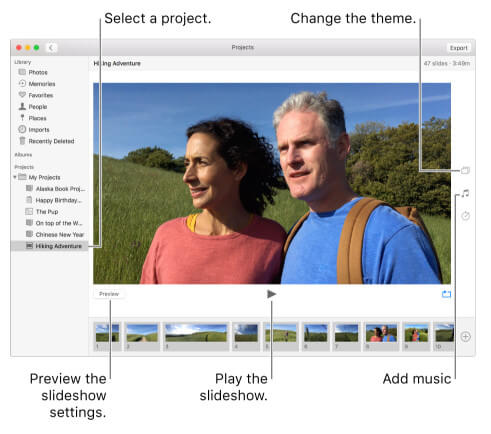
İPhoto ile Slayt Gösterisi Yapın
Adobe Spark, videolar, müzik, fotoğraflar ve simgelerle kendi slayt gösterinizi oluşturmanıza yardımcı olan ücretsiz bir çevrimiçi ve mobil grafik tasarım uygulamasıdır. Slayt gösterisini sunulan şablonla, ancak içinde marka filigranı ile oluşturabilirsiniz.
Ayrıca, müzikli slayt gösterisinin ücretsiz deneme sürümünü edinmek için bu siteye kaydolmanız gerekir.
1. Adım Bu çevrimiçi siteye giriş yapın. "Video oluştur" u seçin.
2. Adım Listeden bir hikaye şablonu seçin. Açılır seçenekte, bu çevrimiçi siteyi yüklemek için video, fotoğraf, metin veya simgeyi seçin. Bu yayın sırasında, seçtiğiniz şablondaki arka plan müziğini kullanacaksınız.
Varsayılan müziği sevmiyorsanız, kendi sesinizi slayt gösterisi arka plan müziği olarak kaydetmek için mikrofon düğmesini kullanabilirsiniz.
Ayrıca, kendi arka plan müziği yerel dosyalardan yükleyerek slayt gösterisi için.
3. Adım Her fotoğrafın süresini ayarlayın ve efektleri önizleyin. Her şey yapılırsa, slayt gösterisini dışa aktarmak için paylaş veya indir düğmesini tıklayın.
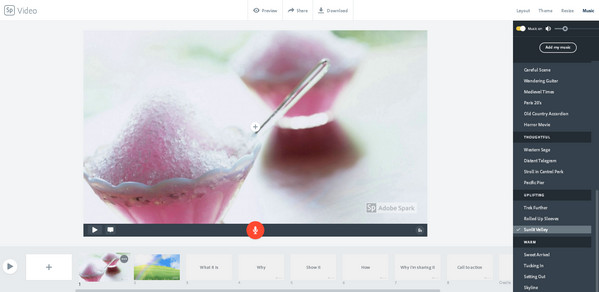
Adobe Spark ile Çevrimiçi Slayt Gösterisi Yapın
Bu sayfa, Windows, Mac ve çevrimiçi olarak kolayca müzik ve fotoğraf / video ile slayt gösterisi yapmanıza yardımcı olacak 4 yolu topluyor.